【技巧】如何查看電腦/手機上的 Spotify 下載音樂位置?
摘要:
Spotify 下載音樂檔案位置藏好深,還只能在 APP 離線收聽好不方便?不如試試 TuneFab Spotify 音樂轉檔器,不僅可以從 Spotify 直接下載各類歌曲至本機設備,還能以 320kbps 極高音質輸出 MP3 音訊檔案,使用任意播放器都能盡情收聽。它同時釋出有電腦和手機雙版本,感興趣就不要錯過啦!
 免費試用
免費試用
Spotify 對 Premium 用戶開放有離線播放功能,下載音樂後再收聽既可以節省行動數據費用,又能有效避免歌曲由於網路不好無法加載的窘況。不過許多朋友都有回饋,知道可以直接在 APP 離線收聽快取的音樂,卻不太了解 Spotify 下載歌曲位置具體在哪。
沒關係,今天這篇文章就為你分別整理了電腦、手機 Spotify 離線檔案的查找方法,幫你精準定位音樂儲存資料夾路徑。想要直接下載歌曲到設備收聽的話,小編也貼心準備有 Spotify 破解抓歌大法,可以完美突破平台限制,下載音樂為主流音訊格式本機永久儲存唷。
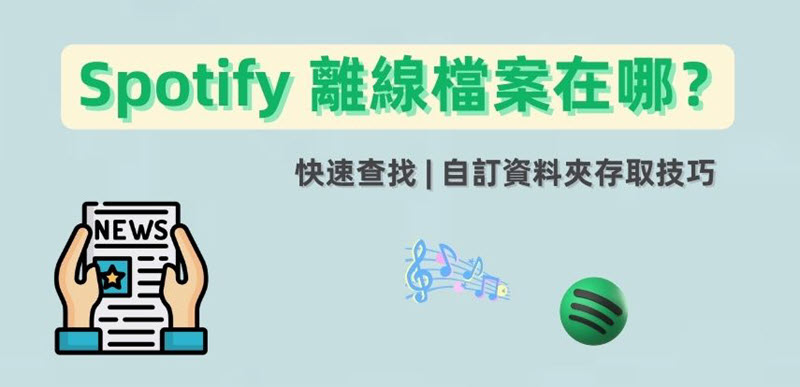
電腦 Spotify 離線檔案/下載音樂位置在哪?
如果你更偏愛於使用電腦或筆電聽歌,可以在 Windows 和 Mac 中前往對應的歌曲儲存路徑,快速找出 Spotify 下載的檔案在哪。
💡注意:
以下方法雖然可以找出 Spotify 音樂的下載位置,但只能對檔案進行檢視,無法打開直接播放。
Windows 版 Spotify 下載歌曲位置
對於 Windows 用戶,以下是 Spotify 在電腦端預設的本機檔案資料夾:

Mac 版 Spotify 離線音樂下載路徑
假如你使用的是 MacBook 或 iMac,則可以透過以下路徑找出 Spotify 離線下載檔案:

手機 Spotify 怎麼找下載音樂的儲存路徑?
平時更常在手機上聽音樂的朋友,這個部分也為你彙整有手機 Spotify 離線檔案的查找方法。
Android 版 Spotify 歌曲下載資料夾
假如你使用的是 Android 版本的 Spotify,你可以前往以下路徑找出 Spotify 下載歌曲位置:

iOS 版 Spotify 查找離線檔案方法
由於資料權限保護政策的原因,iPhone 無法像 Android 手機那樣直接定位查看 Spotify 離線儲存的音樂檔,只能在 APP 中訪問並收聽。
如何更改 Spotify 音樂下載儲存位置?
要想修改 Spotify 的離線音樂資料夾,其實也是可以的,不過目前官方僅支援在電腦端更換 Spotify 離線檔案的儲存路徑,手機端 APP 無法執行相關動作。
- 開啟 Spotify 應用程式,然後點擊介面右上方的「個人頭圖」。
- 在選項卡中點選「設定」,進入詳細的選單視窗。
- 捲到底部,找到「離線儲存」那一欄,按下「變更位置」,可以自訂其他資料夾儲存音樂了。
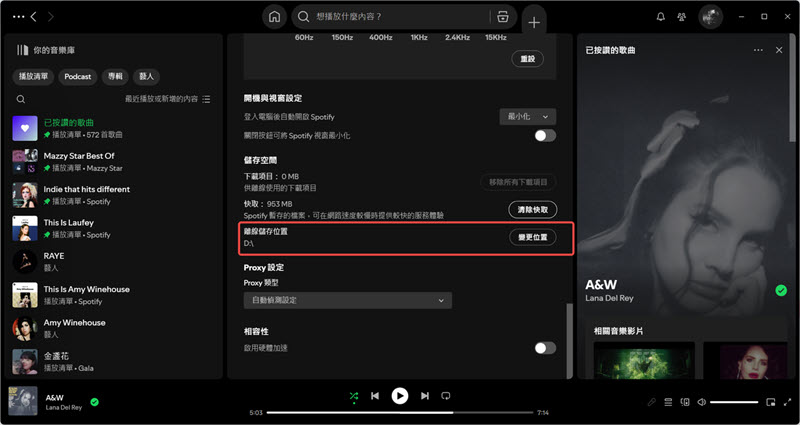
絕密技巧:如何免會員下載 Spotify 音樂至本機無限期隨心聽?🔥
雖說想要查找 Spotify 下載的音樂檔案並不難,但這些離線的音樂檔仍然只能透過官方 APP 播放,而且 premium 過期後檔案也會隨之消失。想要擁有更好的聽歌體驗,其實不妨可以試試將 Spotify 音樂下載為高音質 MP3,這樣就無需擔心離線收聽音樂處處受限。
在眾多串流音樂載歌工具中,小編誠心力薦你使用 TuneFab Spotify 音樂轉檔器,它在電腦和手機都能用,可以幫你有效移除歌曲中加密的 DRM 編碼,以極高的質量下載 Spotify 音樂為 MP3 等主流音訊格式。永久私藏心水曲目,隨心與好友分享聽歌樂趣,就是如此簡單!
📖Spotify 音樂下載工具小檔案
- 支援系統:Windows、macOS 以及 Android
- 特色功能:直連曲庫、免會員離線收聽 Spotify、解析專輯/歌單、批量下載、35 倍極速下載
- 輸出音質:可自訂音質參數,位元率最高可選 320 Kbps 的高音質輸出
- 下載格式:支援下載音樂為 MP3/M4A/WAV/FLAC/ALAC 格式的音訊檔
- 是否免費:提供免費版本,試用期即可享有所有進階功能,盡情下載海量歌曲
 免費試用
免費試用
儲存 Spotify 歌曲至電腦
想透過 TuneFab 快速將喜歡的歌曲統統下載至電腦本機,並且自訂資料夾儲存 Spotify 離線檔案?根據下方的教學就能做到,非常簡單!
第 1 步:下載並安裝軟體,啟用後找到「Spotify」入口,登入帳戶後,將想要下載到電腦儲存的 Spotify 歌曲拖至右側下載列表,你也可以選擇直接添加完整的專輯或是播放清單。
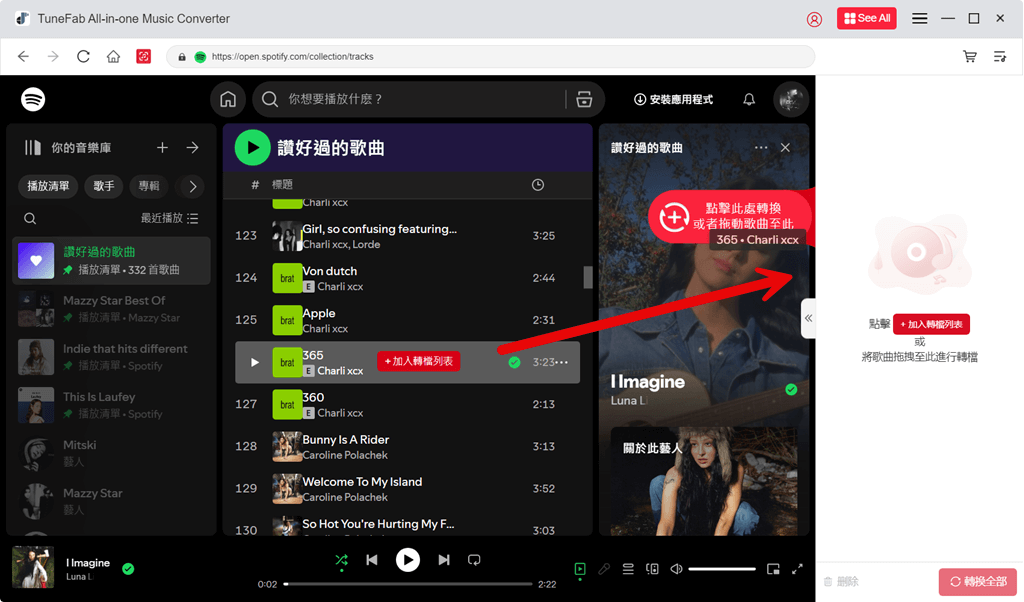
第 2 步:進入列表視窗,按個人偏好設定歌曲的下載格式以及音質,你也可以點擊左下方的「資料夾」圖示,預設離線 Spotify 檔案的儲存路徑。
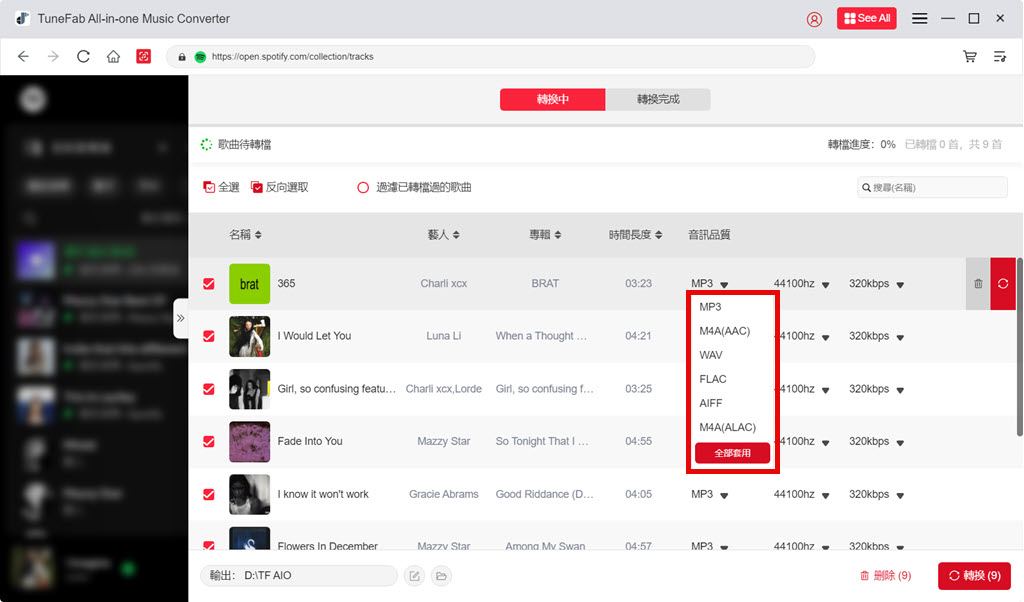
第 3 步:選取具體要下載儲存的曲目,最後只需點選主介面右下方的 「轉換 X 項目」按鈕即可開始下載!下載完成後,你可以直接前往「輸出資料夾」播放離線的音樂檔案。
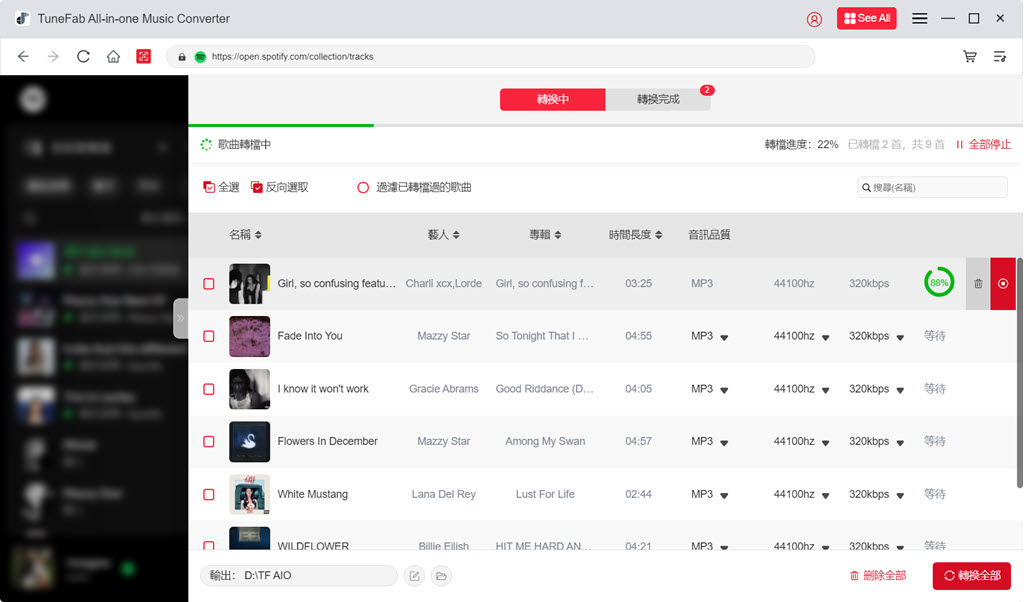
下載 Spotify 音樂到手機
TuneFab 近年全新釋出有 Android 行動版本,你可以透過它直接下載並儲存 Spotify 音樂到手機,或是 SD 卡,操作同樣是十分簡單的。
💡小貼士:
iOS 用戶也不必發愁,你同樣可以選用上面的方法,將 Spotify 歌曲下載到電腦再傳到 iPhone/iPad 唷。
第 1 步:在手機上安裝 TuneFab APP,打開後登入你的 Spotify 帳戶,然後前往「我的」>「下載設置」,設定所需匯出的音樂格式、音質參數以及離線儲存資料夾。
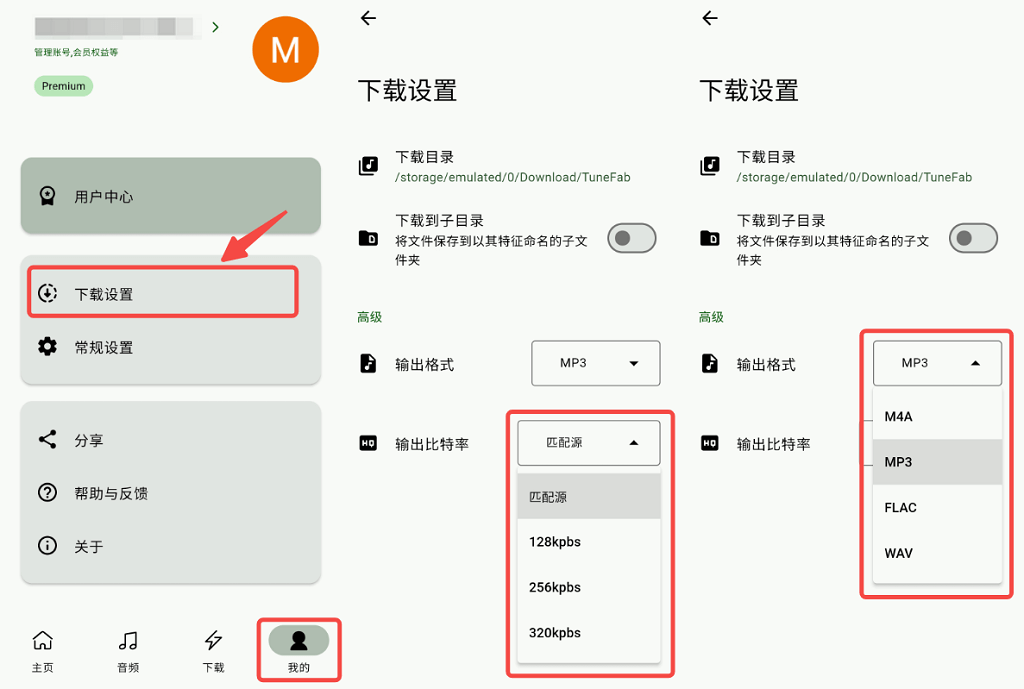
第 2 步:返回搜尋想要離線儲存的歌曲,在其所在的歌單/專輯介面點擊「向下箭頭」按鈕,將音樂添加到下載清單並勾選所需抓取的具體曲目,最後按下螢幕右下方的「下載」即可。
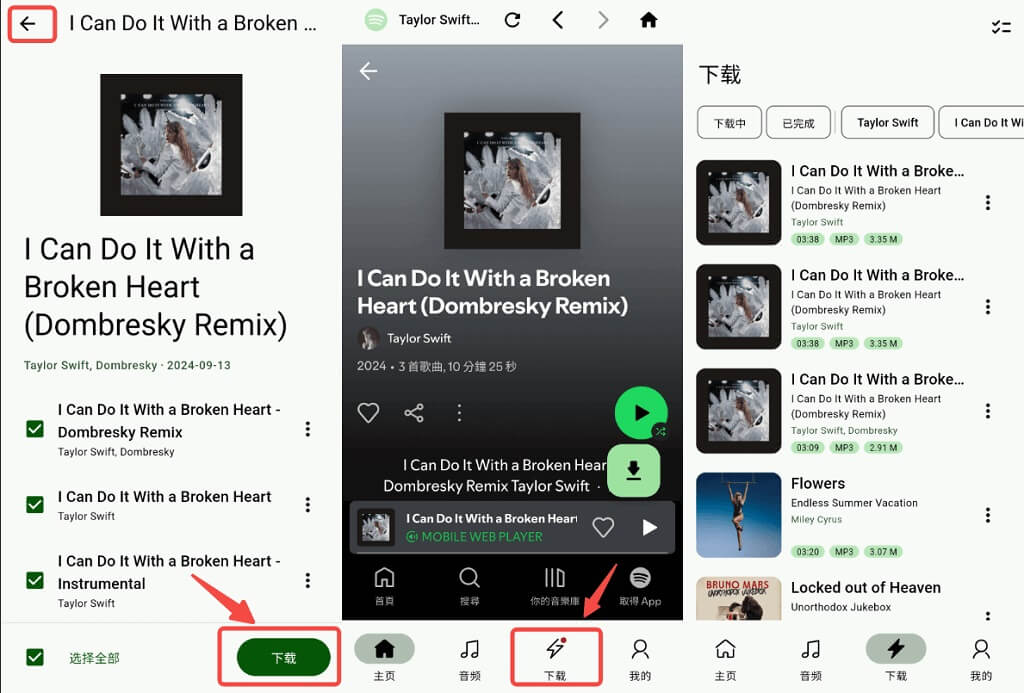
相比起諸多限制的官方下載功能,TuneFab Spotify 音樂轉檔器更為強大且實用。它無需 Premium 就能助你盡數下載各類歌曲,支援預設電腦/手機資料夾路徑,以常用 MP3 等音訊格式高音質匯出儲存,離線的音樂檔案更是可以隨心存取和分享,絕對是你不錯用的 Spotify 抓歌一流好手!誰用誰知道!
總結
關於電腦和手機查找 Spotify 離線檔案的方法以上都介紹給到啦,如果你仍然無法找到 Spotify 下載的檔案在哪,或是希望能在設備中自由存儲和離線收聽音樂,不妨直接使用 TuneFab Spotify 音樂下載器將歌曲下載轉換為 MP3/ M4A / FLAC / WAV 等非加密音訊檔,輕鬆實現免 Premium 離線聽歌。現在就點擊下方按鈕,將這款好用神器帶回家,把喜歡的 Spotify 歌曲統統收入囊中吧!
 免費試用
免費試用
關於 Spotify 離線檔案的常見問題
Spotify 可以下載為 MP3 到電腦嗎?
當然是可以的。正如本文所說,只要透過合適且專用的串流音樂下載器,就能將 Spotify 音樂離線下載為 MP3 格式音訊,並且直接匯出到電腦儲存。
Spotify 本機檔案無法同步怎麼辦?
如果你想要上傳離線音樂檔,卻發現電腦和手機的 Spotify 本機檔案不同步,可以先在 APP 中檢視「本機檔案」功能有無開啟,然後排查兩台設備有無連到同一 Wi-Fi,以及確認是否電腦和手機端登入同一帳戶。如果不是以上原因導致,那大概率是網路問題,可以重連網路後再進行 Spotify 同步本機作業。
發表評論
0 條評論











評論(0)